Windows 11 작업 표시줄의 아이콘 크기를 변경하는 방법

사용자는 각자의 필요에 따라 작업 표시줄의 아이콘 크기를 더 작게 또는 더 크게 조정하고 변경할 수 있습니다.
최근 Windows 10에 버그 수정이 포함된 새로운 업데이트가 출시된 것을 보셨나요? Windows를 업데이트하지 않으면 문제가 생길 수 있습니다. Windows 10 업데이트에는 운영 체제에 여러 가지 새로운 기능과 개선 사항이 적용되기 때문입니다.
일반적으로 Win 10을 업데이트하는 방법은 업데이트 어시스턴트, 미디어 생성 도구, Windows 업데이트의 3가지입니다. Quantrimang.com에서는 이 세 가지 방법을 모두 사용하여 Windows 10을 자세히 업데이트하는 방법을 안내합니다.
Windows 10 최신 버전으로 업데이트하기 위한 지침
Windows 10의 최신 버전은 2022년 10월 18일에 출시된 2022 업데이트 "22H2"입니다. 현재 Microsoft는 매년 Windows 10에 대한 새로운 주요 업데이트를 출시하고 있지만, 이 버전에는 새로운 기능이나 변경 사항이 많지 않습니다.
이러한 주요 업데이트가 사용자의 PC에 도달하는 데는 시간이 걸릴 수 있습니다. Microsoft와 PC 제조업체에서 업데이트를 광범위하게 배포하기 전에 광범위한 테스트를 거쳐야 하기 때문입니다.
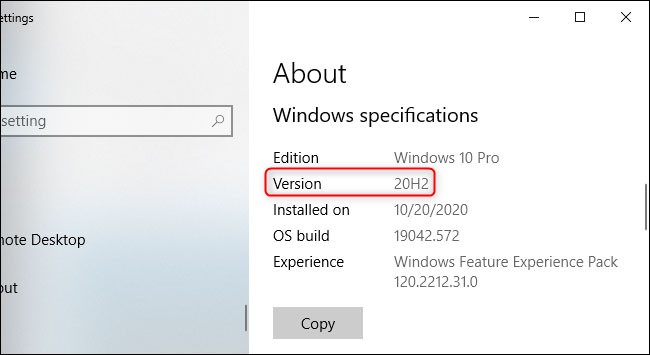
이 업데이트는 2022년 하반기에 출시될 예정이어서 개발 당시에는 "22H2"라는 코드명이 지정되었습니다.
Windows 10 2022 업데이트는 너무 사소한 업데이트라서 Microsoft에서는 어떤 새로운 기능이 있는지 전혀 언급하지 않습니다. Microsoft는 이 업데이트에서 "제한된 범위의 새로운 기능을 제공할 것"이라고 밝혔습니다. Bleeping Computer에 따르면, 이 업데이트에서 알려진 사용자 변경 사항 중 하나는 포커스 어시스트(방해 금지 모드)가 활성화된 경우 중요한 알림을 볼 수 있는 옵션입니다. 항상 그렇듯이 몇 가지 사소한 버그 수정과 보안 개선도 있을 가능성이 높습니다.
Microsoft에서 PC에 대한 업데이트를 제공하면 자동으로 설치됩니다. 하지만 Microsoft는 모든 PC에 동시에 새로운 Windows 업데이트를 제공하지 않습니다. 그 대신 Microsoft는 다양한 PC 제조업체와 함께 서로 다른 하드웨어 구성에서 문제가 발생하는지 확인하기 위해 테스트를 거친 후, 시간이 지남에 따라 천천히 해당 기능을 출시했습니다. PC에 업데이트가 제공되지 않으면 Microsoft에서 해당 하드웨어에서 업데이트가 제대로 작동할지 확신하지 못한다는 의미입니다.
하지만 이를 무시하고 업데이트를 설치할 수 있습니다. 업그레이드 후 10일 이내에 다운그레이드를 선택했다면, 문제가 발생할 경우 언제든지 현재 버전의 Windows 10으로 다운그레이드할 수 있습니다. 여기에는 약간의 위험이 있지만, 여전히 안정적인 OS 업데이트를 설치하는 것입니다.
소프트웨어 업데이트 알림이 나타나면 Windows 업데이트를 일시 중지 하거나 "나중에 알림" 을 클릭하여 나중에 다시 업데이트 작업을 수행할 수 있습니다. 이는 무해한 것처럼 보일 수 있지만, 소프트웨어 업데이트를 미루면 불행한 결과를 초래할 수 있습니다.
프로그래머는 제3자의 침입을 막기 위해 소프트웨어를 최적화하기 위해 최선을 다합니다. 해커는 프로그램의 소스 코드에서 취약점을 찾아 이를 악용해 사용자 데이터를 빼낼 수 있습니다.
소프트웨어 업데이트를 통해 이러한 취약점을 찾아내고 수정하여 프로그램과 해당 프로그램에 저장된 정보의 보안을 강화할 수 있습니다.
Windows 업데이트는 버그를 해결하는 데에도 도움이 됩니다. 이는 프로그램 코드의 오류로 인해 프로그램이 제대로 작동하지 않거나 오류 메시지가 표시됩니다. 소프트웨어를 업데이트하면 소프트웨어에서 최적의 성능을 경험할 수 있습니다.
이러한 업데이트를 설치하는 것은 지루하고 때로는 불편할 수 있지만 장기적으로는 도움이 될 것입니다.
이 방법은 Windows 업데이트를 확인하는 것만큼 편리하지는 않지만 , 많은 사용자는 이 방법이 더 안정적이고 사소한 오류가 적다고 생각합니다. 특별 버전 업데이트 건너뛰기가 가능합니다.
Windows 10 업데이트 도우미를 사용하여 Windows 10 2021년 11월을 업데이트하려면 다음을 수행하세요.
1단계: Microsoft 지원 웹사이트 로 가서 지금 업데이트를 클릭합니다 . 파일 저장 창이 열리면 파일을 저장할 폴더(약 6MB)를 선택합니다.
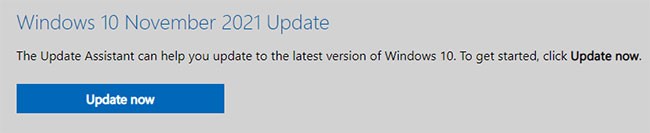
2단계: Windows10Upgrade9252.exe 파일을 다운로드하여 실행합니다 .
3단계: 방금 열린 Windows 10 업데이트 도우미 창에서 지금 업데이트를 클릭합니다 .
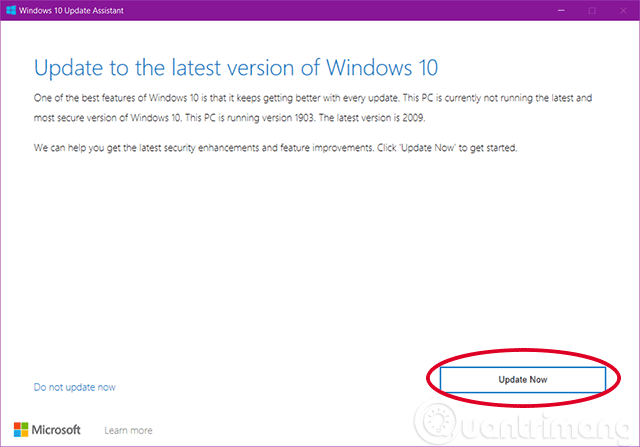
4단계: Windows 10 업데이트 도우미가 해당 기기가 업데이트와 호환되는지 확인합니다. 모든 조건이 충족되면 녹색 확인 버튼 3개가 표시됩니다. ' 다음'을 클릭하여 계속하세요.

5단계: 업데이트 도우미가 업데이트 프로세스에 필요한 파일을 컴퓨터에 다운로드합니다. 네트워크 속도에 따라 이 단계는 빠르거나 느릴 수 있습니다. 제 기계는 거의 1시간이 걸렸습니다.
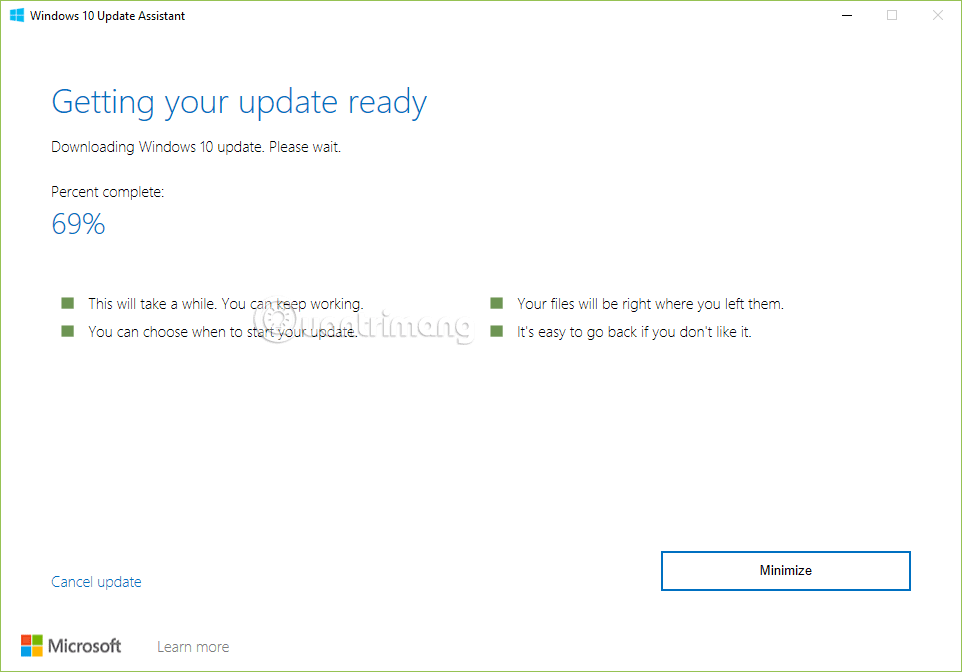
6단계: 도우미가 컴퓨터를 Windows 10 2021년 11월 업데이트로 업데이트합니다. 이 단계는 약 80%까지 천천히 진행되며, 이후 달팽이처럼 느려지기 시작하여 완료하는 데 약 2시간이 걸립니다.
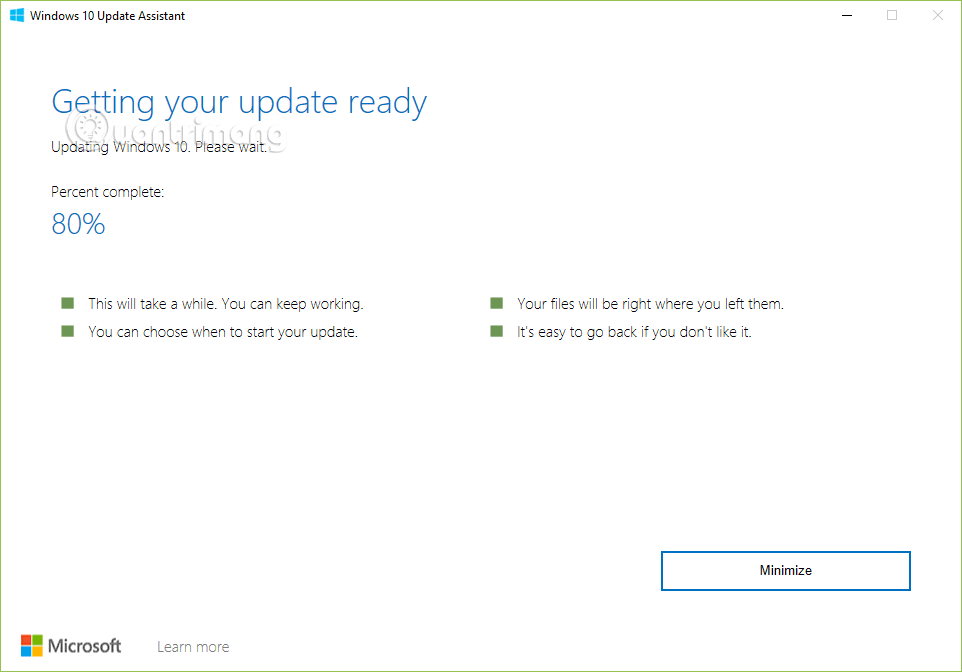
7단계: 컴퓨터를 다시 시작하고 새로운 업데이트가 구성될 때까지 약 1시간 정도 기다립니다.
처음 6단계 동안에는 평소처럼 컴퓨터 작업을 하게 됩니다. 6단계를 마치면 컴퓨터를 재부팅하여 업데이트를 구성해야 합니다. 재부팅하는 동안에는 %만 표시된 파란색 화면만 나타나고 아무것도 할 수 없습니다. 즉시 다시 시작하거나 나중에 다시 시작하도록 예약할 수 있습니다. 컴퓨터를 다시 시작하면 업데이트가 완료됩니다.
업데이트만 적용되므로 모든 데이터, 앱, 대부분의 설정은 이전과 동일하게 유지됩니다.
장치가 새로운 기능 업데이트와 호환되지만 Windows 업데이트에 문제가 있는 경우 미디어 생성 도구를 사용하여 컴퓨터에 최신 Windows 10 업데이트를 설치할 수 있습니다.
미디어 생성 도구를 사용하여 Windows 10의 새 버전을 설치하려면 다음 단계를 따르세요.
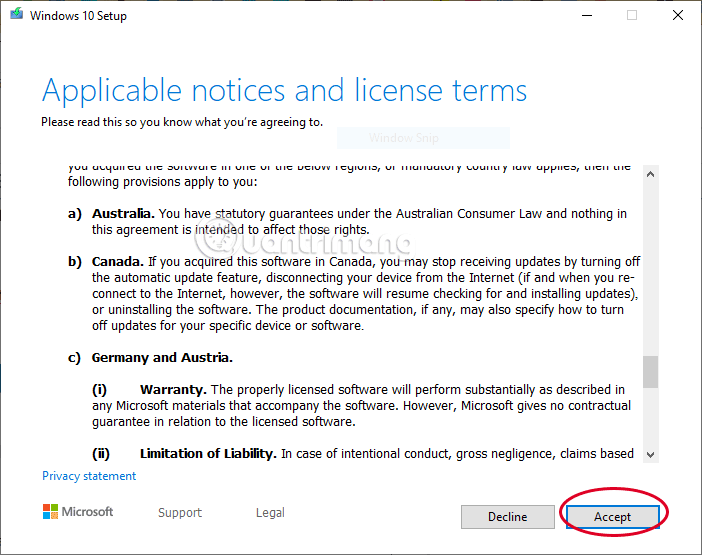
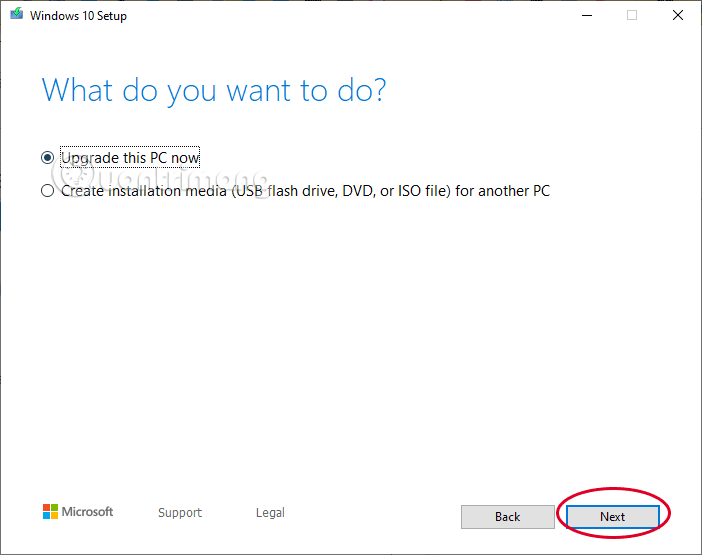
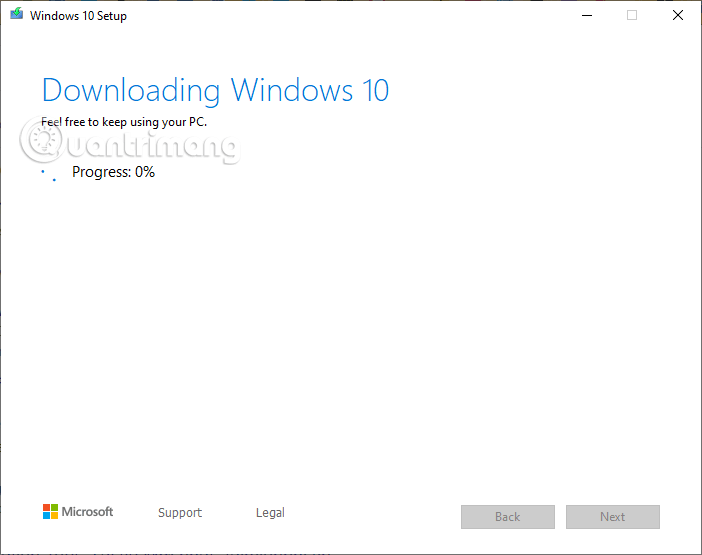
미디어 생성 도구를 사용하면 개인 파일, 설정 및 앱을 잃지 않고 데스크톱, 노트북 또는 태블릿에 Windows 10 버전 2004를 설치할 수 있습니다.
2021년 11월 업데이트를 받는 가장 안전한 방법은 기기에서 업데이트 알림을 받을 때까지 기다리는 것입니다. 하지만 잠시 기다려도 업데이트를 받지 못할 수도 있습니다. 따라서 빠르게 업데이트를 받으려면 업데이트가 있을 때 Windows Update를 사용하여 컴퓨터를 강제로 업데이트할 수 있습니다.
Windows 업데이트를 사용하여 2021년 11월 Windows 10으로 업데이트하려면 다음 단계를 따르세요.
1단계 . 설정을 엽니다 .
2단계 . 업데이트 및 보안을 클릭합니다 .
3단계 . Windows 업데이트를 클릭합니다 .
4단계 . 업데이트 확인 버튼을 클릭하세요 .
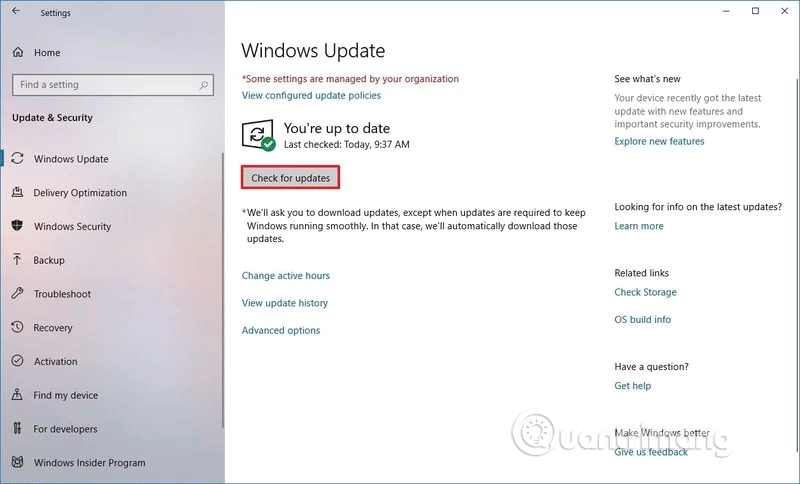
5단계. Windows 10 기능 업데이트 섹션 에서 지금 다운로드 및 설치 버튼을 클릭합니다 .
6단계. 장치에 업데이트를 다운로드한 후 지금 다시 시작 버튼을 클릭합니다 .
위의 단계를 완료하면 새 버전이 자동으로 다운로드되어 설치됩니다. 이는 일반 업데이트를 설치하는 것과 비슷하지만 시간이 더 오래 걸립니다.
Windows 업데이트를 사용했는데도 기기에서 업데이트가 표시되지 않는 경우, 새 버전이 사용자의 하드웨어나 소프트웨어 구성과 호환되지 않아 Microsoft에서 업데이트를 차단했을 수 있습니다.
위의 방법이 효과가 없다면 미디어 생성 도구를 사용하여 부팅 가능한 USB 드라이브를 만들고 최신 기능과 변경 사항이 적용된 Windows 10을 새로 설치할 수 있습니다.
참고: 새로운 업데이트에는 버그가 포함되어 있을 수 있습니다. 서두를 필요가 없다면 Windows 업데이트가 자동으로 컴퓨터에 업데이트를 제공할 때까지 기다리는 것이 좋습니다. 이렇게 하면 업데이트가 기기에서 가장 안정적으로 실행됩니다.
행운을 빌어요!
사용자는 각자의 필요에 따라 작업 표시줄의 아이콘 크기를 더 작게 또는 더 크게 조정하고 변경할 수 있습니다.
Windows 10의 검색 도구가 작동하지 않으면 사용자는 필요한 프로그램이나 데이터를 검색할 수 없습니다.
WiFi 비밀번호를 특수하고 복잡한 문자로 변경하는 것은 가족의 WiFi가 불법적으로 사용되어 가족의 WiFi 속도에 영향을 미치는 것을 방지하는 한 가지 방법입니다.
제어판은 새 운영 체제에서 필요한 여러 구성 작업에서 여전히 중요한 역할을 합니다. Windows 11에서 제어판에 액세스하는 몇 가지 방법을 소개합니다.
Microsoft의 .NET Framework는 Windows 운영 체제에 설치 가능하거나 이미 포함되어 있는 프로그래밍 라이브러리를 포함하는 프로그래밍 플랫폼입니다. 경우에 따라 컴퓨터에 이 소프트웨어를 설치할 수 없는 경우가 있습니다. 아래 문서의 해결 방법을 따르세요.
개인 정보 보호와 관련하여 기본 설정을 완전히 믿지 마세요. Windows 11도 예외는 아니며, 데이터 수집과 관련하여 종종 한계를 넘습니다.
Microsoft에서 Windows 10을 다운로드하면 Windows 10이 ISO 파일로 다운로드됩니다. 이 Windows 10 ISO 파일을 사용하여 부팅 가능한 USB, Windows 설치 USB 또는 컴퓨터 고스트를 만들 수 있습니다. Windows 10을 다운로드하는 방법을 알아보겠습니다!
가장 흔한 유선 네트워크 문제를 해결하는 빠른 방법은 이더넷 연결을 재설정하는 것입니다. Windows 11에서 이더넷 연결을 재설정하는 단계는 다음과 같습니다.
Windows Defender는 Windows 10에 기본으로 내장되어 맬웨어를 탐지합니다. 코드 컴파일이나 가상 머신 실행과 같은 작업의 성능을 향상시키려면 Windows Defender가 해당 파일을 검사하지 않도록 예외를 추가할 수 있습니다.
Windows 11의 가상 머신은 사용자가 Windows 이외의 운영 체제를 컴퓨터에서 바로 실행할 수 있도록 지원합니다.
오늘날 Windows는 예전보다 보안을 훨씬 강화했지만, Windows 보안 및 관련 도구는 아직 완벽하지 않습니다. 컴퓨터 보안으로 해결할 수 없는 위협에 대해 항상 경계해야 합니다.
Windows PC는 때때로 느리게 느껴질 수 있지만, 작업 관리자에서는 의심스러운 부분을 표시하지 않습니다. 이 단계에서는 대부분의 사용자가 맬웨어나 저장 장치 문제를 확인하지만, 오래된 드라이버도 성능 문제를 일으킬 수 있습니다.
노트북이 WiFi에 연결되지 않는 데에는 여러 가지 이유가 있으며, 따라서 오류를 해결하는 방법도 다양합니다. 노트북이 WiFi에 연결되지 않으면 다음 방법을 시도해 보세요.
PowerToys의 일부 기능은 너무 원활하게 작동해서 이 기능이 원래 Windows에 포함되어 있지 않았다는 사실을 잊을 정도입니다.
Microsoft는 3개월도 안 되어 Windows 10에 대한 지원을 공식적으로 중단할 예정이며, 이는 수백만 명의 사용자가 Windows 11을 실행하려면 새로운 하드웨어로 업그레이드해야 한다는 것을 의미합니다.













